Seuraavan sukupolven Windowsin sisäinen versio on löytänyt tiensä Internetiin
26. maaliskuuta 2023 sisäinen Windows 11 Build 25267.1001, koodinimeltään "Sinkki", vuotanut nettiin. Se koottiin 18. joulukuuta 2022 ja lähetettiin sitten Microsoftin kumppaneille testattavaksi. Vuoto on VHD-tiedostomuodossa.
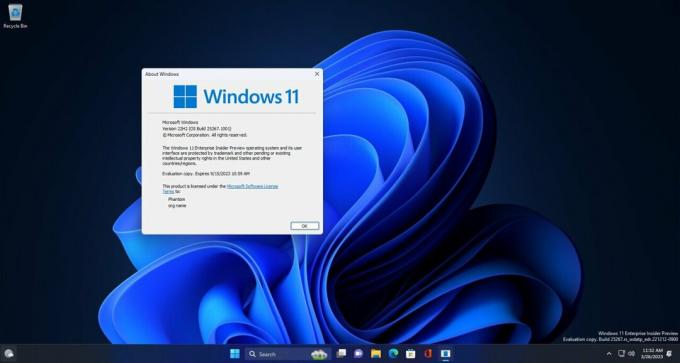
On aina jännittävää päästä käsiksi sisäisiin rakenteisiin. Sisäiset koontiversiot voivat paljastaa uusien käyttöjärjestelmän ominaisuuksien varhaiset toteutukset.
Mainos
Niinpä rakennuksessa 25267 harrastajat löysivät Kokeelliset ominaisuudet -osiossa Asetukset-sovelluksessa Windows Insiders -sivulla. Sillä on jopa oma kansio C:\Windows\SystemAppsissa.

Tämän osion avulla voit helposti ottaa käyttöön ja poistaa käytöstä tiettyjä ominaisuuksia, jotta Microsoftille voidaan antaa laadukasta palautetta. Seuraavia tietokenttiä käytetään kuvaamaan kutakin toimintoa:
- FeatureId
- FeatureName
- Ominaisuuden kuvaus
- FeatureLongDescription
- Ominaisuuskuva
- FeatureImageAltText
- HasDeepLink
- DeepLink
- DeepLinkDisplayString
- On pidetty
Lisäksi järjestelmässä on tiedosto SettingsHandlers_ComingSoon.dll, joka vastaa toiminnasta Mitä uutta -sivu Windows Updatessa. Ominaisuus on tunnus 20446796 ja näyttää olleen läsnä vanhemmissa Insider-versioissa, kuten Rakennus 21332.
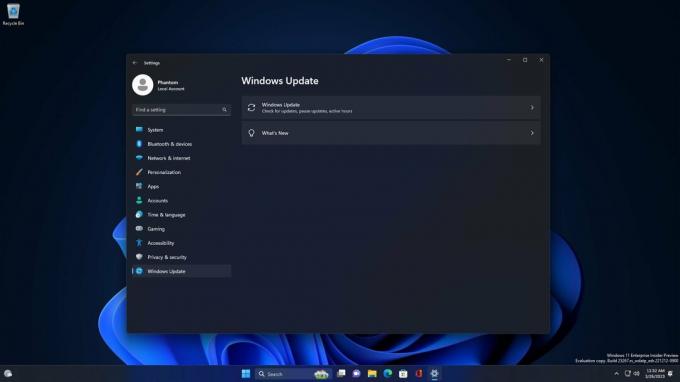
Ja tietysti on muutamia ominaisuuksia, jotka ovat ilmestyneet myöhemmissä sisäpiiriversioissa rs_prerelease haara. Esimerkiksi uusi Grafiikka Asetukset-sivulle on lisätty ID 31267642, ja uusi Desktop Spotlight -käyttöliittymä on otettu käyttöön tunnuksilla 39880030 ja 40268500. Nämä ominaisuudet esiteltiin vuonna Windows 11 Insider Build 25281.

Jos olit tarpeeksi rohkea asentamaan vuotaneen rakennuksen, tässä on opas sen piilotettujen helmien aktivoimiseen.
Ota piilotetut ominaisuudet käyttöön Windows 11 Build 25267:ssä
- Lataa ViVeTool osoitteesta GitHub, ja pura ladattu ZIP-tiedosto kohteeseen c:\vivetool.
- Avaa a komentokehote järjestelmänvalvojana (esimerkiksi kirjoittamalla Hakuun CMD ja valitsemalla sopivan kohteen).
- Kirjoita seuraavat komennot peräkkäin ja paina Enter jokaisen jälkeen:
- "Asetukset" -osio "Kokeelliset toiminnot":
vivetool /enable /id: 40062046 /kauppa: molemmat - Mitä uutta -sivu Windows Updatessa:
vivetool /enable /id: 20446796 /kauppa: molemmat - Uusi "Grafiikka"-sivu "Asetukset" -kohdassa:
vivetool /enable /id: 31267642 /kauppa: molemmat - Uusi Desktop Spotlight -käyttöliittymä:
vivetool /enable /id: 39880030 /kauppa: molemmatvivetool /enable /id: 40268500 /kauppa: molemmat
- "Asetukset" -osio "Kokeelliset toiminnot":
- Varmista, että komentorivillä näkyy viesti "Ominaisuuden määritys onnistui".
- Ota muutokset käyttöön käynnistämällä tietokoneesi uudelleen.
Se siitä!
Huomautus: Voit kumota ViVeToolin tekemät muutokset ja poistaa äskettäin aktivoidut ominaisuudet käytöstä suorittamalla nämä vastakkaiset komennot:
-
Kokeelliset ominaisuudet Asetuksissa:
vivetool /poista käytöstä /id: 40062046 /myymälä: molemmat -
Mitä uutta -sivu in Windows päivitys osio:
vivetool /poista käytöstä /id: 20446796 /myymälä: molemmat - Uusi "Grafiikka" sivu asetuksissa:
vivetool /poista käytöstä /id: 31267642 /kauppa: molemmat - Uusi Työpöydän Spotlight-käyttöliittymä:
vivetool /poista käytöstä /id: 39880030 /kauppa: molemmatvivetool /poista käytöstä /id: 40268500 /myymälä: molemmat
Kiitokset thecommunity.ru ja @XenoPanther
Jos pidät tästä artikkelista, jaa se alla olevien painikkeiden avulla. Se ei vie sinulta paljon, mutta se auttaa meitä kasvamaan. Kiitos tuestasi!
Mainos
